Vous avez maintenant configuré et téléversé un programme simple sur l’ESP8266 ESP-01S en utilisant PlatformIO. Vous pouvez développer davantage votre projet en ajoutant des capteurs, des modules WiFi, et d’autres fonctionnalités selon vos besoins.
[env:esp01_1m] platform = espressif8266 board = esp01_1m framework = arduino upload_speed = 115200 monitor_speed = 115200
#include <Arduino.h>
void setup() {
Serial.begin(115200);
pinMode(LED_BUILTIN, OUTPUT);
}
void loop() {
digitalWrite(LED_BUILTIN, LOW); // Allumer la LED (inversé car la LED est active LOW)
delay(1000); // Attendre 1 seconde
digitalWrite(LED_BUILTIN, HIGH); // Éteindre la LED
delay(1000); // Attendre 1 seconde
}
Téléversement du code
Moniteur série
Vous avez maintenant configuré et téléversé un programme simple sur l’ESP8266 ESP-01S en utilisant PlatformIO. Vous pouvez développer davantage votre projet en ajoutant des capteurs, des modules WiFi, et d’autres fonctionnalités selon vos besoins.
Utilisation des commandes AT
Pour utiliser ces commandes, vous devez envoyer les commandes AT via une interface série à l’ESP8266. Voici un exemple de workflow typique utilisant un terminal série comme PuTTY ou l’IDE Arduino:
AT et appuyez sur Entrée pour vérifier la communication.Ces commandes vous permettent de tirer parti des fonctionnalités de l’ESP8266 ESP-01S pour vos projets IoT et de communication sans fil.
Tester la communication
ATOKRedémarrer le module
AT+RSTOK suivi de messages de démarrage.Configurer le mode WiFi
AT+CWMODE=<mode><mode>:1: Station mode (STA)2: SoftAP mode (Access Point)3: Station + SoftAP modeOKAT+CWMODE=1 (pour le mode station)Lister les réseaux WiFi disponibles
AT+CWLAPSe connecter à un réseau WiFi
AT+CWJAP="<SSID>","<password>"OK si la connexion est réussie, FAIL sinon.AT+CWJAP="myWiFi","myPassword"Obtenir l’adresse IP
AT+CIFSRDéconnecter du réseau WiFi
AT+CWQAPOKConfigurer le mode de connexion multiple
AT+CIPMUX=<mode><mode>:0: Connexion unique1: Connexions multiplesOKAT+CIPMUX=1 (pour autoriser les connexions multiples)Créer un serveur TCP
AT+CIPSERVER=<mode>,<port><mode>:0: Désactiver le serveur1: Activer le serveur<port>: Le port sur lequel le serveur écouteOKAT+CIPSERVER=1,80 (pour démarrer un serveur HTTP sur le port 80)Envoyer des données
AT+CIPSEND=<id>,<length><id>: ID de la connexion (utilisé en mode multi-connexion)<length>: Longueur des données à envoyer> (indique que le module est prêt à recevoir les données à envoyer)AT+CIPSEND=0,4 puis data (envoie « data » via la connexion 0)Fermer une connexion
AT+CIPCLOSE=<id><id>: ID de la connexion à fermer (utilisé en mode multi-connexion)OKAT+CIPCLOSE=0 (ferme la connexion 0)Configurer le mode d’obtention d’IP
AT+CWDHCP=<mode>,<enable><mode>:0: SoftAP1: Station2: SoftAP+Station<enable>:0: Désactiver1: ActiverOKAT+CWDHCP=1,1 (activer DHCP pour le mode station)Configurer une adresse IP statique
AT+CIPSTA="<IP>","<gateway>","<netmask>"<IP>: Adresse IP statique<gateway>: Adresse IP de la passerelle<netmask>: Masque de sous-réseauOKAT+CIPSTA="192.168.1.10","192.168.1.1","255.255.255.0"

Domotique – informatique – électronique – dictionnaire – projets
Copyright 2024

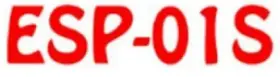
Le module Wi-Fi ESP8266 ESP-01S est largement reconnu pour son application dans divers projets de l’Internet des Objets (IoT).
Cet article propose un tutoriel approfondi pour vous initier à l’utilisation de ce module.
Vous découvrirez comment configurer le module, programmer avec PlatformIO et réaliser des projets simples pour contrôler des appareils via Wi-Fi.
Que vous soyez un passionné d’électronique ou un professionnel de l’IoT, ce guide vous fournira les connaissances nécessaires pour démarrer avec l’ESP8266 ESP-01S..
Matériel:
Connectez les broches de l’ESP-01S au convertisseur USB vers série comme suit:
Pins et leurs fonctions
VCC (3.3V)
GND
TX (Transmitter)
RX (Receiver)
CH_PD (Chip Power-Down) ou EN (Enable)
GPIO0 (General Purpose Input/Output)
GPIO2 (General Purpose Input/Output)
RST (Reset)
Remarques supplémentaires
En comprenant le rôle de chaque pin et en faisant les connexions appropriées, vous pouvez facilement programmer
et utiliser l’ESP8266 ESP-01S dans vos projets IoT.

[env:esp01_1m] platform = espressif8266 board = esp01_1m framework = arduino upload_speed = 115200 monitor_speed = 115200
#include <Arduino.h>
void setup() {
Serial.begin(115200);
pinMode(LED_BUILTIN, OUTPUT);
}
void loop() {
digitalWrite(LED_BUILTIN, LOW); // Allumer la LED (inversé car la LED est active LOW)
delay(1000); // Attendre 1 seconde
digitalWrite(LED_BUILTIN, HIGH); // Éteindre la LED
delay(1000); // Attendre 1 seconde
}
Téléversement du code
Moniteur série
Vous avez maintenant configuré et téléversé un programme simple sur l’ESP8266 ESP-01S en utilisant PlatformIO. Vous pouvez développer davantage votre projet en ajoutant des capteurs, des modules WiFi, et d’autres fonctionnalités selon vos besoins.
Utilisation des commandes AT
Pour utiliser ces commandes, vous devez envoyer les commandes AT via une interface série à l’ESP8266. Voici un exemple de workflow typique utilisant un terminal série comme PuTTY ou l’IDE Arduino:
AT et appuyez sur Entrée pour vérifier la communication.Ces commandes vous permettent de tirer parti des fonctionnalités de l’ESP8266 ESP-01S pour vos projets IoT et de communication sans fil.
Tester la communication
ATOKRedémarrer le module
AT+RSTOK suivi de messages de démarrage.Configurer le mode WiFi
AT+CWMODE=<mode><mode>:1: Station mode (STA)2: SoftAP mode (Access Point)3: Station + SoftAP modeOKAT+CWMODE=1 (pour le mode station)Lister les réseaux WiFi disponibles
AT+CWLAPSe connecter à un réseau WiFi
AT+CWJAP="<SSID>","<password>"OK si la connexion est réussie, FAIL sinon.AT+CWJAP="myWiFi","myPassword"Obtenir l’adresse IP
AT+CIFSRDéconnecter du réseau WiFi
AT+CWQAPOKConfigurer le mode de connexion multiple
AT+CIPMUX=<mode><mode>:0: Connexion unique1: Connexions multiplesOKAT+CIPMUX=1 (pour autoriser les connexions multiples)Créer un serveur TCP
AT+CIPSERVER=<mode>,<port><mode>:0: Désactiver le serveur1: Activer le serveur<port>: Le port sur lequel le serveur écouteOKAT+CIPSERVER=1,80 (pour démarrer un serveur HTTP sur le port 80)Envoyer des données
AT+CIPSEND=<id>,<length><id>: ID de la connexion (utilisé en mode multi-connexion)<length>: Longueur des données à envoyer> (indique que le module est prêt à recevoir les données à envoyer)AT+CIPSEND=0,4 puis data (envoie « data » via la connexion 0)Fermer une connexion
AT+CIPCLOSE=<id><id>: ID de la connexion à fermer (utilisé en mode multi-connexion)OKAT+CIPCLOSE=0 (ferme la connexion 0)Configurer le mode d’obtention d’IP
AT+CWDHCP=<mode>,<enable><mode>:0: SoftAP1: Station2: SoftAP+Station<enable>:0: Désactiver1: ActiverOKAT+CWDHCP=1,1 (activer DHCP pour le mode station)Configurer une adresse IP statique
AT+CIPSTA="<IP>","<gateway>","<netmask>"<IP>: Adresse IP statique<gateway>: Adresse IP de la passerelle<netmask>: Masque de sous-réseauOKAT+CIPSTA="192.168.1.10","192.168.1.1","255.255.255.0"

Domotique – informatique – électronique – dictionnaire – projets
Copyright 2024